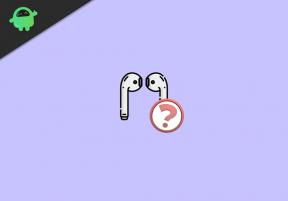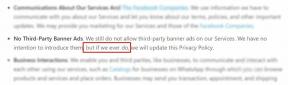Nem metode til at rodfæste Ulefone Armor X2 ved hjælp af Magisk [Ingen TWRP nødvendig]
Rooting Smartphone / / August 05, 2021
Her i denne vejledning hjælper vi dig med at blinke magisk til rod Ulefone Armor X2. Læs vores trinvise vejledning ordentligt!
Hvem ønsker ikke at få mest muligt ud af sin Android-enhed!!! At få superbruger adgang gennem root og at være i stand til at kontrollere forskellige aspekter som ur, adgang til cache osv. er få af de forskellige muligheder, vi kan udforske. Når vi nævner rodadgang, betyder det, at vi er nødt til at udføre en bestemt ændring, der vil rodfinde vores telefon, og vi får adgang til rodmappen på vores enhed. I dette indlæg vil vi vise dig, hvordan du rod Ulefone Armor X2.
Når vi taler om specifikationerne, har Ulefone Armor X2 en 5,5-tommer IPS-skærm med en skærmopløsning på 720 x 1440 pixels. Den drives af MediaTek MT6580, 32-bit processor kombineret med 2 GB RAM. Telefonen pakker 16 GB intern hukommelse med understøttelig lagringsstøtte på 32 GB via microSD-kort. Kameraet på Ulefone Armor X2 leveres med et dobbelt 8MP + 5MP bagkamera med dual-LED dual-tone flash og 5MP frontkamera til selfies. Det understøttes af et aftageligt 5500 mAh lithium-polymerbatteri. Ulefone Armor X2 har også en fingeraftrykssensor.
![Nem metode til at rodfæste Ulefone Armor X2 ved hjælp af Magisk [Ingen TWRP nødvendig]](/f/0e3a772491dd173461ffac7c9db31b27.jpg)
Vi bruger Magisk ved at lappe stock boot-billedet og blinke det til din bootpartition. Alt hvad du skal gøre er at downloade den patchede billedfil fra Magisk Manager og blinke den.
Mest uinitierede mennesker sammenligner rodfæstelse med hacking, hvilket ikke er korrekt. Formålet i begge sammenhænge er helt anderledes. Hacking er mere som at bryde ind i andres andet system ulovligt, mens rooting for det meste udføres af ejeren af en Android-enhed for at få superbrugerfordele ved enheden.
Relaterede indlæg:
- Sådan nulstilles netværksindstillinger på Ulefone Armor X2
- Sådan fjernes glemt mønsterlås på Ulefone Armor X2
- Sådan udføres Force Reboot eller Soft Reset Ulefone Armor X2
- Sådan startes Ulefone Armor X2 i sikker tilstand
- Sådan går du ind i gendannelsestilstand på Ulefone Armor X2 [Lager og brugerdefineret]
Indholdsfortegnelse
-
1 Trin til rod på Ulefone Armor X2 ved hjælp af Magisk
- 1.1 Forudsætninger
- 1.2 Nødvendige downloads:
- 2 1. Sådan udpakkes og patch Boot.image ved hjælp af Magisk?
-
3 2. Sådan installeres det patchede bootbillede på Ulefone Armor X2
- 3.1 Sådan kontrolleres, om din telefon har en systemløs rod?
Trin til rod på Ulefone Armor X2 ved hjælp af Magisk
Husk,
- Efter rodfæstning kan det muligvis annullere telefonens garanti.
- Rooting blokerer OTA-opdateringerne
Før du går videre til de blinkende trin, skal du følge et par,
Forudsætninger
- Sørg for at have nok batteriopladning på din telefon for at undgå afbrydelse under patchinstallationen.
- Inden du foretager nogen ændringer, skal du tage backup af dine enhedsdata.
- Denne billedfil er strengt taget kun til Ulefone Armor X2. Brug det ikke på andre Android-enheder.
- Du har brug for pc / bærbar computer med et mikro-USB-kabel for at oprette forbindelse.
- Sørg for at downloade alle de krævede filer på din pc / laptop
Nødvendige downloads:
- Download ADB og Fastboot filer. (Windows/MAC)
- Download og installer Ulefone USB-drivere.
- Download seneste Ulefone Armor X2 lager-ROM
- Download og installer SP Flash-værktøj på din pc
Ansvarsfraskrivelse: Vi er hos GetDroidTips er ikke ansvarlige for murning / beskadigelse af din telefon, mens / efter installation af denne ROM.
1. Sådan udpakkes og patch Boot.image ved hjælp af Magisk?
- Først og fremmest skal du downloade og udpakke ROM'en til din pc.
- Vedhæft din enhed via USB-kabel og kopier kun boot.img-filen fra den udpakkede mappe til din enhedslager
- Start Magisk Manager. Når der vises en popup, der beder om at installere Magisk, skal du vælge INSTALLER og vælge installere igen.
- Tryk på "Patch Boot Image File".

- Naviger til intern lagring, og vælg telefonens bootbillede, som du overførte tidligere.
- Vent et par sekunder. Magisk begynder at lappe boot-billedet.
- Når opstartsbilledet er blevet patchet, skal du kopiere “patched_boot.img” fra det interne lager og udskifte det i den samme udpakkede ROM-mappe på din pc.
Nu kan du følge det andet trin for at blinke den patchede boot-billedfil.
2. Sådan installeres det patchede bootbillede på Ulefone Armor X2
Følg det givne link for at installere Patch Boot Image på Ulefone Armor X2:
Sådan installeres det patchede opstartsbillede på MediaTek-enhedenI nogle tilfælde, hvis ovenstående metode ikke fungerer på din Ulefone Armor X2, så prøv via ADB fastboot-metoden.
- Efter udpakning af ADB fastboot-værktøj skal du flytte det patchede opstartsbillede til den samme mappe. Hold SHIFT-tasten nede, og klik på højre museknap for at åbne kommandovinduet / PowerShell.
- Kør følgende kommando i den åbne kommandoprompt.
hurtig gendannelse af flash-flash [filnavn.img]
Udskift [filnavn.img] med navnet på den TWRP Recovery img-fil, du downloadede, efterfulgt af .img-udvidelsen.
- Den blinkende proces begynder. Når du er færdig, skal du løbe.
genstart af fastboot
Sådan kontrolleres, om din telefon har en systemløs rod?
- Download og installer Magisk Manager-app APK, og start den.
- For at kontrollere, at du har systemløs rod, skal du kontrollere toppen af skærmen, og hvis du ser det alle indstillinger med Green Tick, hvilket betyder at du med succes har rodfæstet og omgået SafteyNet.
Så det er det. Nu hvor du har rodfæstet din Ulefone Armor X2. Hvis du har spørgsmål vedrørende dette, så lad os det vide.
Jeg er teknisk indholdsforfatter og fuldtids blogger. Da jeg elsker Android og Googles enhed, startede jeg min karriere med at skrive til Android OS og deres funktioner. Dette fik mig til at starte "GetDroidTips". Jeg har afsluttet Master of Business Administration ved Mangalore University, Karnataka.
![Nem metode til at rodfæste Ulefone Armor X2 ved hjælp af Magisk [Ingen TWRP nødvendig]](/uploads/acceptor/source/93/a9de3cd6-c029-40db-ae9a-5af22db16c6e_200x200__1_.png)
![Sådan roteres tekst i Microsoft PowerPoint [Guide]](/f/c4bcb51cfb77d2bb2ff3280e6eb5d969.jpg?width=288&height=384)